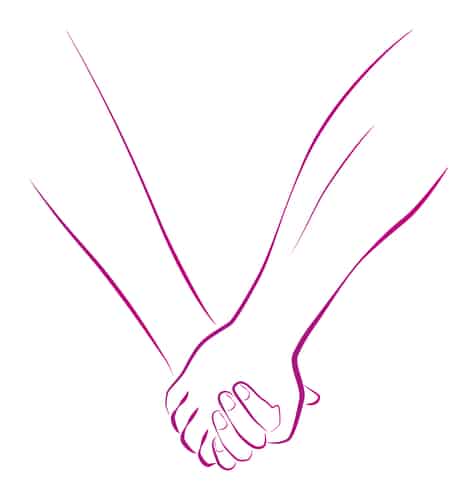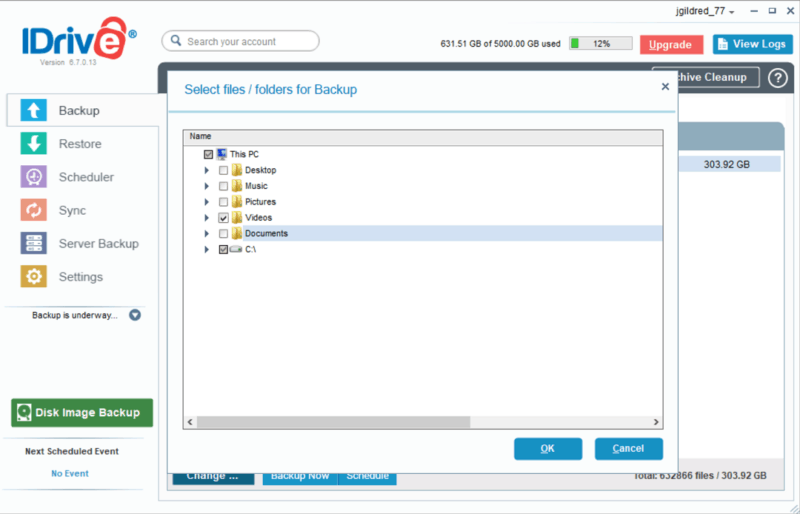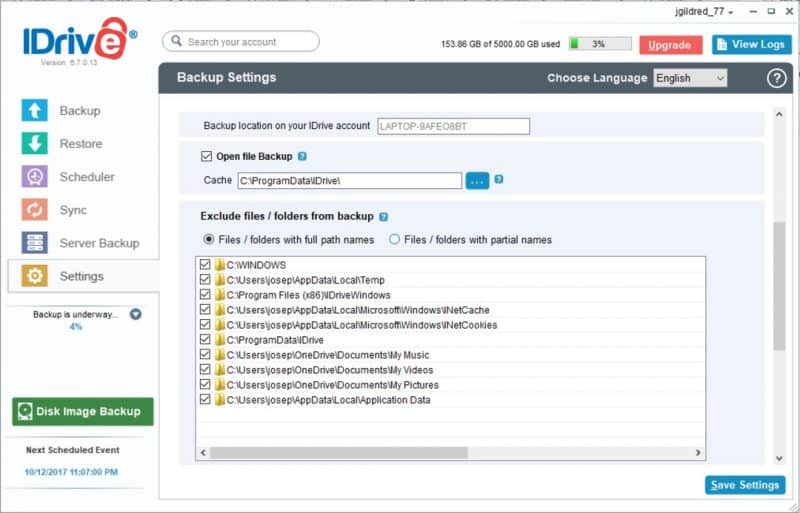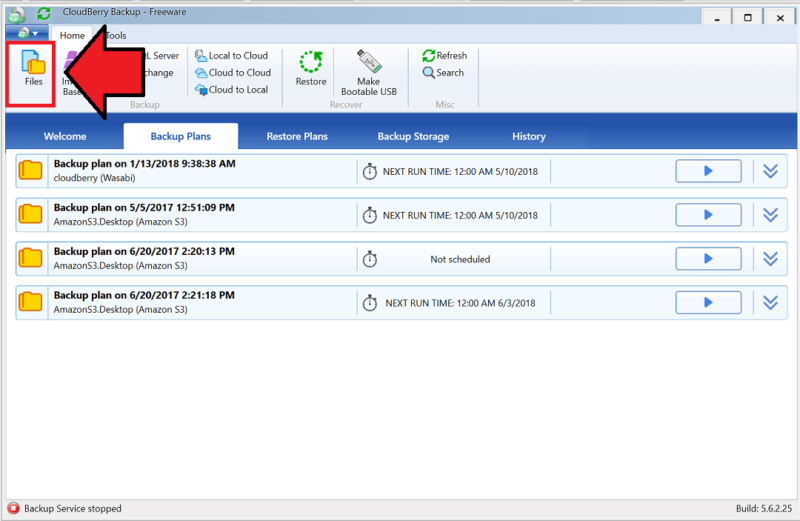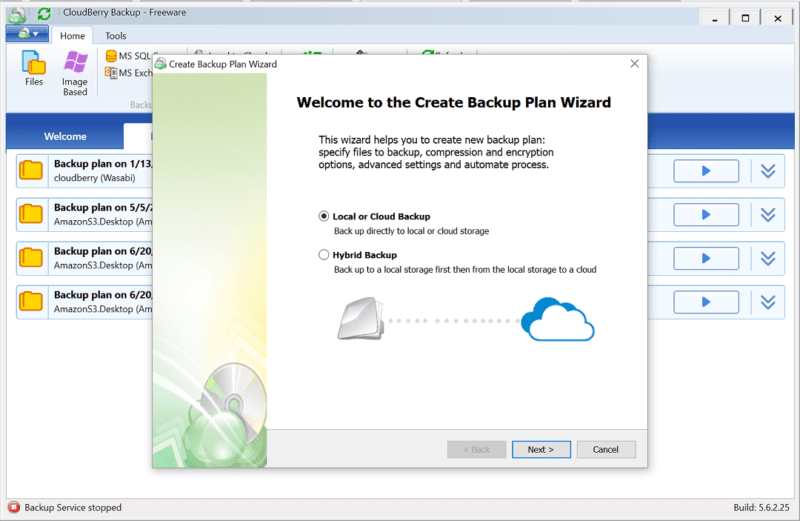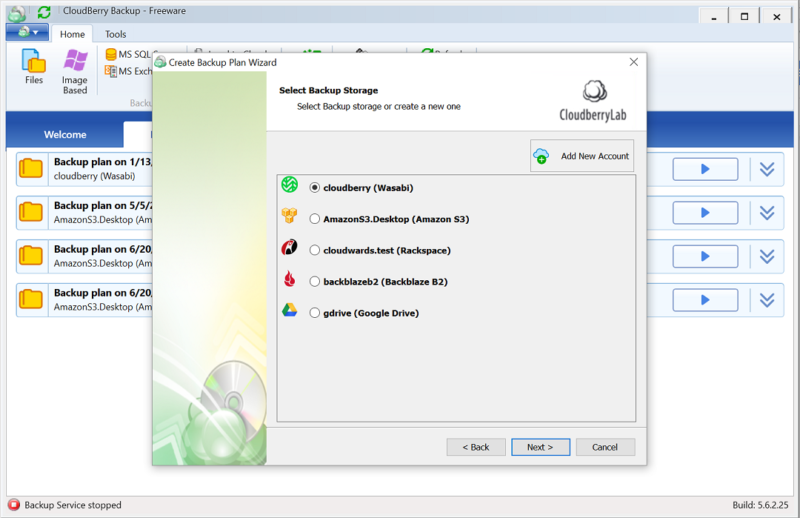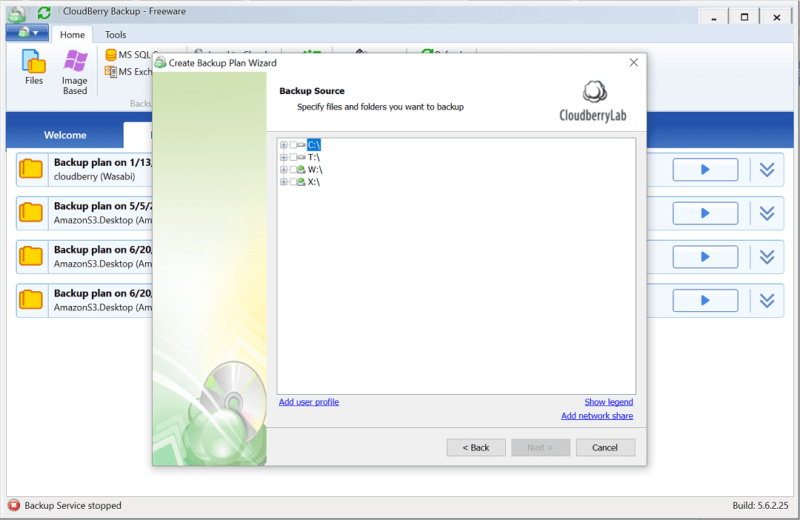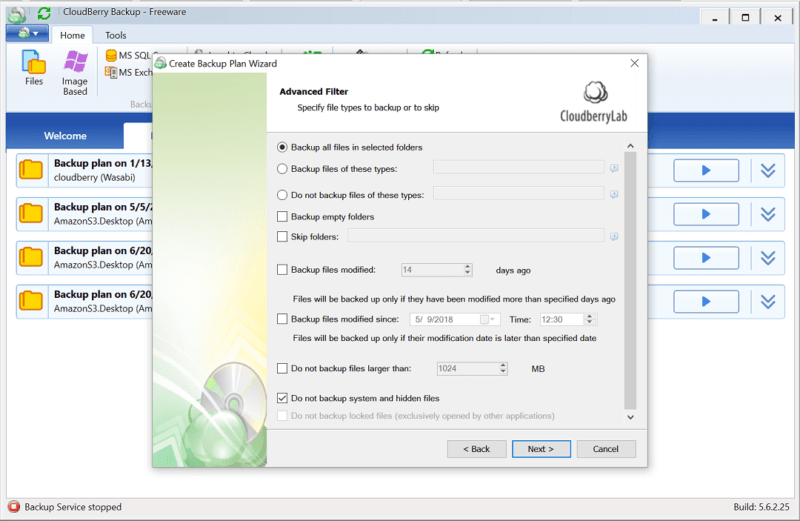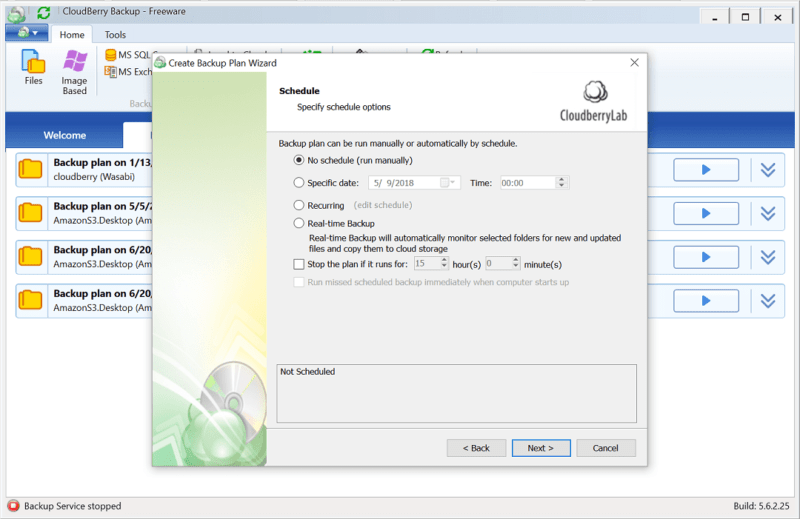Как да архивирате автоматично архивиране на видео бързо и ефективно
Независимо дали снимате с видеокамера на Sony HD или използвате смартфона си, намирането на ефективен начин да защитите цифровите си кадри трябва да бъде в списъка със задачи на всеки видеограф, любител или професионалист. Също толкова важно е за тези с библиотеки на цифрови филми, независимо дали са закупени или придобити чрез торент.
Въпреки че облачното съхранение е един подход за запазване на колекцията ви в безопасност, използването на специализиран софтуер за архивиране, който може да автоматизира архивирането на видео, е далеч по-добрият избор.
Ще поговорим защо това е след малко. Ще се задълбочим и в по-критичното решение за местно спрямо онлайн архивиране, преди да демонстрираме две софтуерни опции за избор и стъпките, свързани с автоматично архивиране на видеоклипове, в случай че вашият твърд диск реши да предостави свои собствени кредити.
Относно бъгове имаме подобна статия за това как автоматично да архивирате снимки. Имаме и статия за най-доброто облачно хранилище за видео, въпреки че, както споменахме, това вероятно не е най-добрият подход за гарантиране на това, че никога не сте се опитвали да възстановите загубите си със софтуер за възстановяване на данни.
Предимствата на онлайн архивирането за видео
Ще намерите много способни решения, които могат да се използват за защита на вашите видеоклипове в нашето най-доброто ръководство за архивиране онлайн. Предимствата на използването на онлайн резервно решение за съхранение в облак са, че облачното съхранение отнема много повече работа, за да се гарантира, че твърдият ви диск е вярно репликиран.
Можете да прочетете още няколко за разликите между онлайн архивиране и съхранение в облак в нашата статия, посветена на тази тема. Бързата версия обаче е, че онлайн резервните решения могат да бъдат зададени автоматично да архивират конкретни папки или дори цялата ви файлова система, докато съхранението в облак зависи от папка за синхронизиране, в която трябва да премествате файлове ръчно.
С онлайн архивиране често можете да настроите софтуера да включва или изключва автоматично определени типове файлове, така че можете да изградите своя резервен план единствено около вашата видео колекция, ако е необходимо.
Повечето прилични онлайн резервни решения също поддържат непрекъснато архивиране, което означава, че видеоклиповете се изпращат в облака, тъй като се добавят към вашия твърд диск и като са редактирани или променени по друг начин.
За тези, които често редактират своите видео кадри, онлайн инструментите за архивиране по-често поддържат резервно копие на ниво блок от облачното съхранение. Това е важно, тъй като без тази функция всеки път, когато правите редакция, целият ви видеоклип ще бъде архивиран отново. При резервно копие на ниво блок се подменят само променените части на видеото.
Недостатъкът на онлайн архивиране за видео: скорост
Това ни отвежда до основния проблем на онлайн архивирането, особено за големи файлове (като видеоклипове): подобни решения могат да бъдат наистина, много бавни. Докато архивирането на ниво блок помага при редактираните филми, все пак трябва да преминете през това първоначално архивиране. Ако се опитвате да качите няколко терабайта, това може да означава дни или дори седмици.
Онлайн скоростта на архивиране, както можете да прочетете в нашата статия за това колко време трябва да отнеме архивирането ви, се нарежда като едно от най-големите оплаквания, които потребителите имат с облачен базиран софтуер за архивиране като цяло. За съжаление, ако облакът е вашата цел, единственото, което наистина можете да направите, е да харчите повече пари за резервно решение с по-добра инфраструктура (това обикновено означава повече центрове за данни).
Поради тази причина много видео почитатели предпочитат да съхраняват колекциите си локални, като използват самостоятелни външни твърди дискове или свързани с мрежата устройства за съхранение (NAS). И двете решения са сравнително евтини за инвестиране в тези дни, а архивирането на местно ниво е много по-бързо, отколкото архивирането в облака.
Недостатъкът на локалното е, че подобно на вашия компютър или мобилно устройство, локалните резервни решения могат да бъдат повредени от вода, топлина или по друг начин и да не са създадени да продължат завинаги. Сървърите, използвани за онлайн архивиране, се съхраняват в центрове за данни, контролирани от климата, за да се намалят такива рискове.
Нещо повече, подобни решения почти винаги са изградени за отказ, с три или повече копия на вашите файлове, защитени на различни сървъри за съкращаване. Вижте нашата статия за RAID за по-добра представа за това как е постигнато или нашата статия за сигурността на центъра за данни.
Онлайн архивиране и локално архивиране заедно
Като се имат предвид различните предимства или недостатъци на онлайн и локалното архивиране, най-добрият подход е да се използват и двете. Това означава, че ще следвате така нареченото правило 3-2-1 за архивиране чрез изграждане на хибриден план за архивиране.
Тъй като включването на двете може да означава повече работа, ако изберете грешни решения, препоръчваме да намерите решение, което поне частично поддържа хибридно архивиране.
За търсещите стойност един от най-добрите за това е IDrive, който подробно описваме в ревюто си на IDrive. IDrive осигурява 2TB резервно копие за малко над $ 50 на година за първата година, или 4TB за архивиране за около $ 75. Това трябва да е достатъчно, за да обхване повечето видео библиотеки.
Проблемът с IDrive е този, който споменахме по-рано: скорост. IDrive има само един център за данни, което може да доведе до задръствания на сървъра и разочароващо чака вашите данни да се архивират. IDrive обаче предоставя и нещо, което няма да намерите другаде: безплатна куриерска услуга за архивиране и възстановяване.
Използването на IDrive Express, както се нарича услугата, за архивиране означава, че IDrive ще ви изпрати външно устройство по пощата. Вашата задача е да заредите това устройство с вашите видеоклипове и други файлове, като използвате USB връзка, за да ускорите процеса. Изпратете го обратно и техниците на IDrive ще заредят данните на сървъра за вас, спестявайки ви много време в процеса.
В допълнение към хибридната поддръжка за архивиране, IDrive е една от малкото услуги за архивиране онлайн, която поддържа архивиране на смартфони, което означава, че можете да качвате кадри от телефона си без допълнителни разходи.
IaaS и архивиране на видео
За тези, които нямат нищо против да харчат повече, CloudBerry Backup е може би най-сложното решение за архивиране, което все още тестваме тук в Cloudwards.net. Вместо да предоставяте пространство за облачен сървър, с CloudBerry можете да изберете да архивирате вашите файлове в една от над петдесет различни облачни опции (вижте нашия преглед на CloudBerry Backup, за да разберете кои от тях).
Тези опции включват облачна инфраструктура като услуга (облачен IaaS) опции като Amazon S3, Google Cloud, Backblaze B2 и личен фаворит на този писател, Rackspace Cloud Files.
Rackspace не е непременно евтин, но при $ 0,10 на гигабайт, можете да архивирате терабайт данни за около $ 10 на месец и няма такси за изход (използване), за които да се притеснявате. Amazon S3 струва два пъти повече от тази сума.
Междувременно Backblaze B2 струва наполовина по-малко от Rackspace, но няма почти толкова стабилна инфраструктура, което означава, че ще се сблъскате с някои от същите проблеми със скоростта, представени от IDrive и други евтини онлайн резервни копия..
С преамбюла извън пътя е време за основната функция. Очаквайте, ще ви дадем бърз поглед върху стъпките, необходими за автоматично архивиране на видеоклипове, като използвате IDrive или CloudBerry Backup.
Автоматично архивиране на видео с IDrive
Независимо дали се възползвате от IDrive Express или не, ще трябва да създадете резервен план за вашия компютър, използвайки настолния клиент на IDrive.
В раздела „резервно копие“ на клиента има два радио бутона в горната част на екрана. Първият ви позволява да архивирате файлове в облака, докато вторият ви позволява да архивирате файлове на локално устройство.
За съжаление ще трябва да създадете два отделни резервни плана за облак и локално архивиране: IDrive не ви позволява да управлявате и двете едновременно.
Освен това IDrive архивира въз основа на местоположението на файла, а не на типа на файла. Това означава, че ще трябва да маркирате местоположенията на папките, където съхранявате видеоклипове, независимо дали това е папка „видеоклипове“, папка за изтегляния на Kodi или друго местоположение.
Ако предпочитате просто да архивирате целия си диск, за да сте сигурни, че не пропускате файлове, това също е опция, стига да не надвишавате капачката за резервно пространство.
IDrive ви позволява да изключвате конкретни папки или файлове, базирани на име, за да управлявате този аспект, въпреки че това е функция, която може да бъде опростена малко по-добре, като ви позволява да изберете общи типове файлове, които да изключите (или да включите, за този въпрос).
За тези, които търсят по-опростен подход за архивиране, Backblaze автоматично архивира файлове въз основа на типа файл, както е описано подробно в нашия преглед Backblaze. Въпреки това, без предимството на куриерската услуга за архивиране, тези с много големи видео файлове за качване ще останат да чакат.
Освен това клиентът Backblaze не поддържа хибридно архивиране. Ето защо в крайна сметка решихме да предложим IDrive за архивиране на видео за тези, които търсят евтино решение.
За тези, които имат повече финансови помещения, обаче, CloudBerry Backup е труден за победа.
Автоматично архивиране на видео с резервно копие в CloudBerry
Както бе споменато, за да използвате CloudBerry Backup за онлайн архивиране, ще трябва да се примирите с облачно решение, тъй като компанията не поддържа собствени центрове за данни за тази цел. Ако изберете облачна услуга IaaS като Rackspace, ще трябва да извлечете ключ за API за тази услуга, за да може CloudBerry да се свърже с нея.
Ние подробно описваме стъпките, за да го направим в ръководството си за Rackspace, в което обсъждаме и свързването на резервно копие на CloudBerry, така че няма да навлизаме отново в подробности тук.
Процесът е подобен за повечето облачни IaaS опции. Имаме и ръководства за Amazon S3 и Microsoft Azure, ако искате още два примера.
Подобно на IDrive, резервните планове, създадени с помощта на CloudBerry, обикновено се базират на местоположението на файловете, въпреки че можете да изработите план, който също използва типове файлове. Създайте резервен план за файлове, като щракнете върху бутона „файлове“ в горната част на клиента.
Ще се стартира съветник, който ще ви преведе през процеса, като започнете с това, че можете да изберете местно, облачно или хибридно архивиране.
Една от причините да сме склонни силно да отстъпваме в полза на CloudBerry тук в Cloudwards.net е колко лесно прави хибридното архивиране. За разлика от IDrive, не е нужно да създавате два различни резервни плана.
Вместо това CloudBerry обработва локално и облачно архивиране като част от един план, първо архивирайте файлове локално, след което ги изпращайте в облака. Този подход ви спестява да се налага да вършите допълнителна работа и спестява вашия компютър от същия, като не се опитвате да обработвате две различни архивни задачи наведнъж.
След това ще трябва да изберете облачната си услуга. Ако все още не е добавено, ще трябва да направите тази част (тук се изисква ключът на API).
След това ще бъдете помолени да изберете режим на архивиране. Препоръчваме да се придържате към „напреднали“, тъй като включва полезни функции като архивиране на ниво блок, версия на файла и частно криптиране.
Следващите стъпки на процеса, през които ви преведе съветникът, включват настройка на някои от тези опции за разширен режим, след което ще можете да изберете местоположения, които да добавите към резервния си план.
Както при IDrive, ще трябва да изберете всички папки, в които съхранявате видео файлове, в противен случай те няма да получат резервно копие. Като алтернатива можете да изберете цялото си устройство. Този втори подход работи по-добре с CloudBerry, отколкото IDrive, защото CloudBerry всъщност ви позволява да включвате или изключвате файлове въз основа на тип.
Все пак трябва да добавите всички разширения на файлове, които искате да бъдат включени или изключени. Всяко разширение на файл трябва да бъде предшествано от символа със заменяеми знаци и разделено с точка и запетая (например: * .wmv; * .mov; * .mp4).
Бихме искали да видим, че CloudBerry подобрява процеса с опция за архивиране на всички разширения на файлове въз основа на категории, като например документи, изображения или видеоклипове. Все пак няма да намерите много резервни услуги с повече опции за функция от CloudBerry Backup, така че не можем да се оплакваме твърде силно.
След като изберете квадратчетата за избор на резервни копия, за да включите всичките си видео файлове, съветникът ще ви позволи да активирате частно криптиране. Това е ключова характеристика за онези, които искат да гарантират, че колекцията им от видеоклипове не е част от съботен утренник в централата на НСА.
Частното криптиране също помага да се гарантира, че всякакви заклинателни видеоклипове не се изтриват автоматично от облачната ви услуга, както понякога правят.
Следващите две стъпки включват определяне на политика за задържане и график за архивиране. Политиките за запазване диктуват колко версии на файловете се съхраняват, което е особено полезно за тези, които често редактират файлове. За резервния си график можете да го настроите да се изпълнява само през определени часове, но обикновено ви предлагаме да изберете непрекъснато архивиране за най-добро ниво на защита.
Последните стъпки са да прегледате плана си за архивиране и да го стартирате. Ако приемем, че сте направили резервно копие на всяко място, където съхранявате видеоклипове, те ще бъдат автоматично архивирани, когато се добавят нови видеоклипове или се редактират съществуващите.
Заключителни мисли
Добрият резервен план за вашите видеоклипове – или всякакви важни файлове за този въпрос – може да ви спести значителна мъка. Независимо дали сте създали филмова библиотека или сте записали свои собствени кадри, IDrive и CloudBerry Backup са два добри избора за прилагане на такъв план.
Харесваме IDrive заради ниската си цена и услугата IDrive Express, докато CloudBerry Backup е сред най-мощните налични резервни услуги, поддържащи хибридно архивиране, архивиране на ниво блок, частно криптиране и много други полезни функции, за да запазите вашите видеоклипове в безопасност.
Въпреки това, всички опции в нашето най-добро онлайн ръководство за архивиране могат да бъдат използвани за автоматично архивиране на видеоклипове. Кажете ни коя услуга предпочитате по-долу и благодаря за четенето.